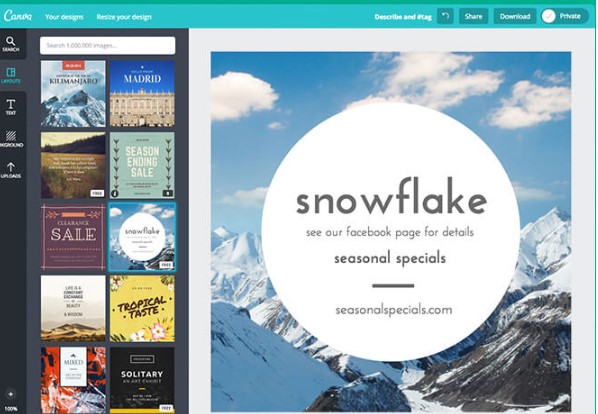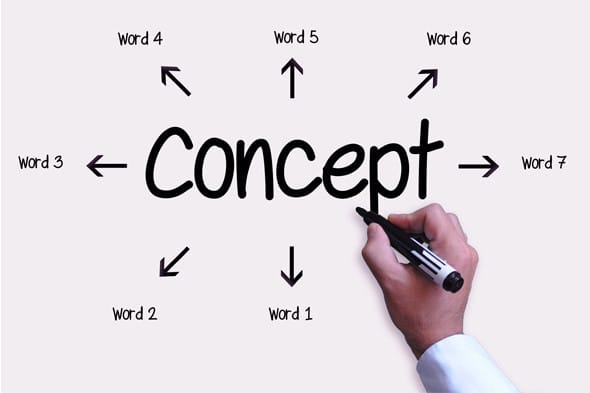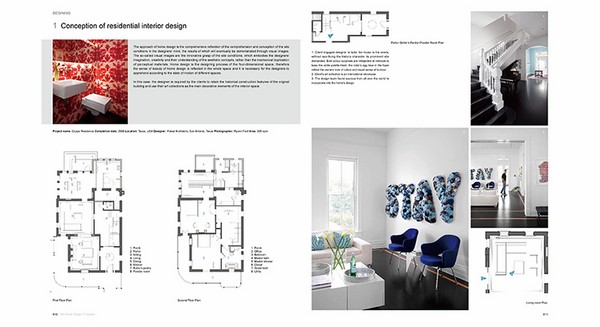Infographic hiện đang là một trong những xu hướng content dẫn đầu, việc thiết kế Infographic khá đơn giản đối với những nhà thiết kế nhưng nếu là người làm ở bộ phận khác thì sẽ gặp khá nhiều khó khăn. Nếu bạn đang có nhu cầu tạo Infographic bằng PowerPoint thì đừng bỏ qua bài viết dưới đây nhé. Sau đây, Unica sẽ hướng dẫn cách làm Infographic trong PowerPoint đơn giản, hiệu quả dù bạn không phải là người học thiết kế.
1. Infographic là gì? Vai trò của Infographic
Infographic là từ viết tắt của Information Graphic, hiểu đơn giản đó là việc hình họa hóa các thông tin cần được truyền tải để chúng trở nên đơn giản, trực quan, nhanh chóng và tiếp cận được nhiều người. Chúng biến những thông tin khó ghi nhớ, khó tiếp cận thành các hình ảnh, ký hiệu, biểu tượng hoặc bản đồ có chứa các con số giúp người xem nhanh chóng lưu trữ được lượng thông tin cần thiết nhiều hơn bình thường.
Tại các doanh nghiệp, công ty hoặc các tổ chức phi chính phủ, Infographic rất được ưa chuộng để sử dụng trong việc truyền thông, quảng cáo hoặc cung cấp thông tin cần thiết tới khách hàng, vừa giúp doanh nghiệp tiết kiệm được chi phí quảng cáo vừa có thể truyền tải thông tin, nội dung cần thiết tới khách hàng, từ đó đem đến gần hơn các sản phẩm/ dịch vụ của doanh nghiệp tới khách hàng.
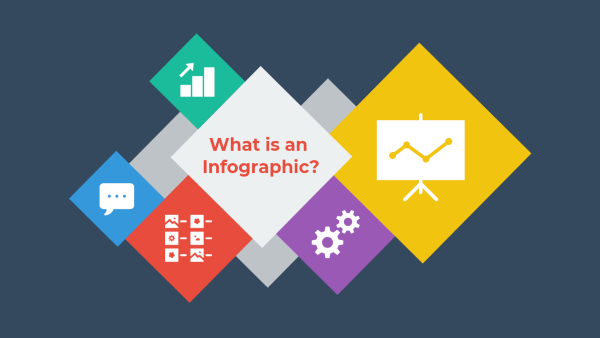
Infographic là gì?
Vai trò của Infographic
Infographic đã và đang trở thành một trong những xu hướng content chất lượng nhất hiện nay, khi mà người tiêu dùng cũng như khách hàng tiềm năng quan tâm họ có quá nhiều lựa chọn và rất "khát" thông tin cần thiết để đưa ra đánh giá và quyết định lựa chọn sản phẩm nào.
Có thể video là hình thức quảng cáo rất chất lượng nhưng nếu video đó không đủ cạnh tranh thì cũng rất khó tiếp cận tận nơi cho khách hàng chứ không dễ cầm trên tay như Infographic, cùng với đó doanh nghiệp cũng sẽ mất khá nhiều chi phí để xây dựng và sáng tạo ra một sản phẩm video chất lượng. Trong khi với nội dung truyền tải đơn giản, hình ảnh ấn tượng, dễ ghi nhớ Infographic lại tỏ ra có hiệu quả hơn so với video nhiều, vừa có thể xuất hiện dưới dạng hữu hình vừa có thể hiển thị như một bức ảnh tổng hợp đầy đủ những thông tin hấp dẫn.
Đó là lý do vì sao các doanh nghiệp hiện nay đều quan tâm và lựa chọn Infographic để làm sản phẩm tiếp thị hoặc quảng cáo sản phẩm/dịch vụ của mình tới khách hàng tiềm năng.
Cùng với sự thay đổi chóng mặt của công nghệ thông tin hay những trang web hỗ trợ thiết kế Infographic, bạn cho dù không phải là một nhà thiết kế thực thụ cũng có thể sáng tạo và tạo ra được cho mình những sản phẩm Infographic của riêng bạn.
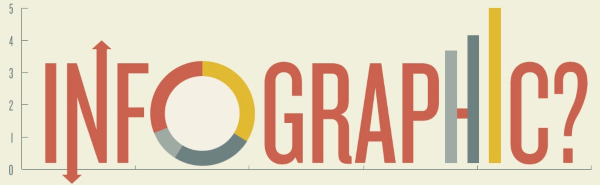
Vai trò của Infographic
2. Những điều nên và không nên làm khi thiết kế Infographic
Thiết kế Infographic không hề đơn giản, nó đòi hỏi bạn phải bố trí thông tin và hình ảnh sao cho khoa học và đẹp mắt nhất. Mục đích để giúp người học dễ hiểu, thu hút sự chú ý và quan tâm của người đọc ngay từ lần đầu tiên nhìn vào. Dưới đây là những điều nên và không nên làm khi cách làm Infographic trong PowerPoint.
2.1. Những điều nên làm
Để có được bản thiết kế Infographic đúng như mong muốn bạn nên:
- Thiết kế đơn giản và có trọng tâm: Trong quá trình thiết kế Infographic câu nói "càng ít càng nhiều" sẽ rất hợp hoàn cảnh. Bạn càng thiết kế đơn giản, tóm tắt nội dung sẽ càng mang lại hiệu quả chuyển đổi cao, càng khiến người xem dễ nhìn và dễ nhớ. Các thông tin được sử dụng trong Infographic cần được cô đọng thành những câu văn súc tích, ngắn gọn. Tuy nhiên vẫn phải rõ ý muốn truyền tải, đảm bảo tính dễ hiểu.
- Chú trọng hình ảnh hoá thông tin: Rất nhiều người khi thiết kế Infographic bằng PowerPoint mắc sai lầm là sử dụng quá nhiều text, không khai thác sử dụng các biểu đồ, biểu tượng, sơ đồ,... Để mang lại hiệu quả cao khi làm việc với Infographic bạn cần thể hiện dưới dạng hình ảnh, nhất là đối với các thông tin có tính lượng hoá. Mục đích để Infographic trông "thoáng" hơn, không bị ngập trong chữ.
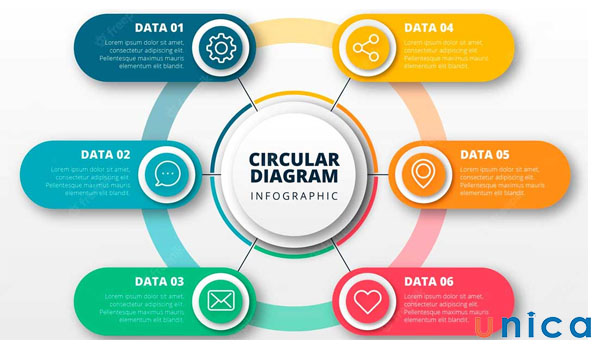
Những điều nên làm khi thiết kế Infographic
- Sử dụng ngôn ngữ rõ ràng, súc tích: Văn bản sử dụng trong Infographic cần ngắn gọn, dễ hiểu và dễ đọc. Bạn nên ưu tiên sử dụng các từ ngữ đơn giản, dễ hiểu và tránh sử dụng các thuật ngữ chuyên môn.
- Tạo sự tin tưởng cho thông điệp truyền tải: Để tạo Infographic mang tính thuyết phục cao bạn nên đưa vào trong đó những phản hồi tích cực từ phía khách hàng, lời khẳng định của các chuyên gia. Mục đích để tạo sự tin tưởng.
- Sử dụng bố cục hợp lý. Bố cục là yếu tố quan trọng giúp Infographic trở nên hài hòa và dễ đọc. Bạn nên sử dụng bố cục hợp lý khi thiết kế Infographic để giúp người xem dễ dàng nắm bắt thông tin.
2.2. Những điều không nên làm
Bên cạnh những điều nên làm thì bạn cũng cần chú ý tránh những điều không nên làm sau:
- Tiêu đề nhàm chán: Tiêu đề là yếu tố thu hút đầu tiên của người đọc với vấn đề mà Infographic muốn truyền tải. Vì vậy bạn cần phải tạo tiêu đề hấp dẫn, bổ ích để thu hút sự quan tâm và giữ chân người xem ở lại, tránh tiêu đề nhàm chán.
- Tránh sử dụng ngôn ngữ phức tạp. Ngôn ngữ phức tạp sẽ khiến người đọc khó hiểu thông tin. Bạn nên sử dụng ngôn ngữ rõ ràng, súc tích và dễ hiểu.
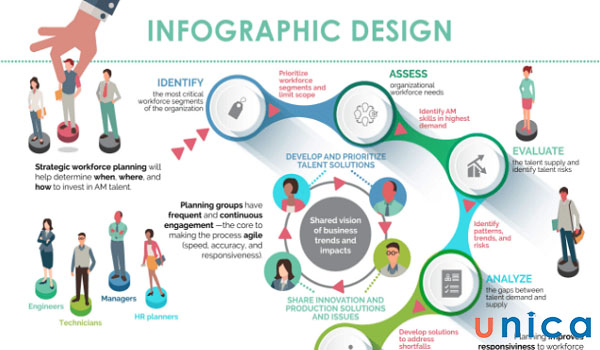
Những điều không nên làm khi thiết kế Infographic
- Sử dụng hình ảnh và biểu đồ không phù hợp: Hình ảnh và biểu đồ không phù hợp sẽ khiến Infographic trở nên rối rắm, khó hiểu, khó theo dõi. Bạn nên sử dụng hình ảnh và biểu đồ phù hợp với nội dung của Infographic để đảm bảo rằng chúng rõ ràng, dễ hiểu.
- Không đồng nhất font chữ và kích cỡ chữ: Thực hiện cách làm Infographic trong PowerPoint nếu như sử dụng quá nhiều font chữ và quá nhiều kích cỡ chữ thì sẽ khiến bản thiết kế rất rối, mất đi tính thẩm mỹ. Lời khuyên cho bạn là chỉ nên chỉ dùng 2 font chữ, 1 font chữ cho tiêu đề chính và các tiêu đề nhỏ, còn font chữ còn lại dành cho nội dung. Bên cạnh đó đối với kích thước chữ thì bạn sẽ định dạng theo cấp độ thông tin và phải đồng nhất giữa các mục có trị ngang nhau.
>>> Tất cả đều có trong cuốn sách "HƯỚNG DẪN THỰC HÀNH POWERPOINT TỪ CƠ BẢN ĐẾN NÂNG CAO"


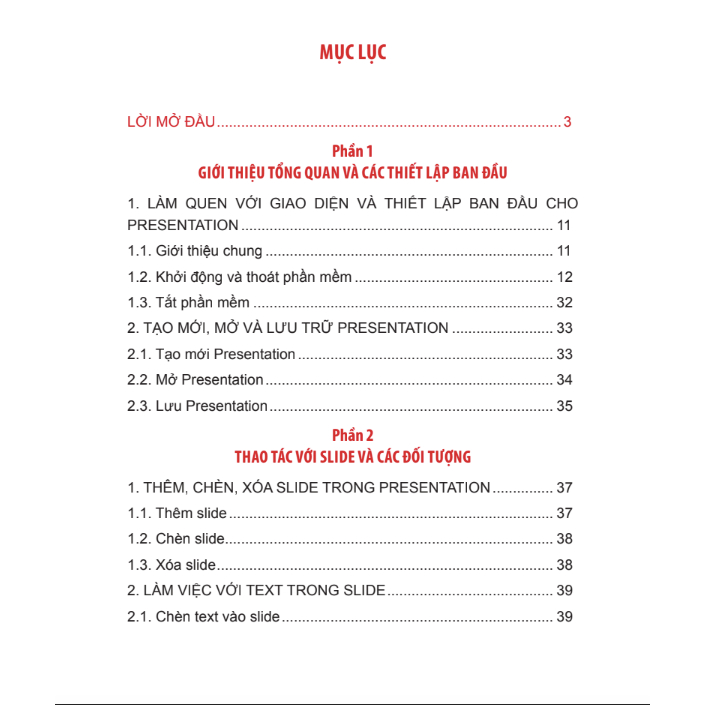
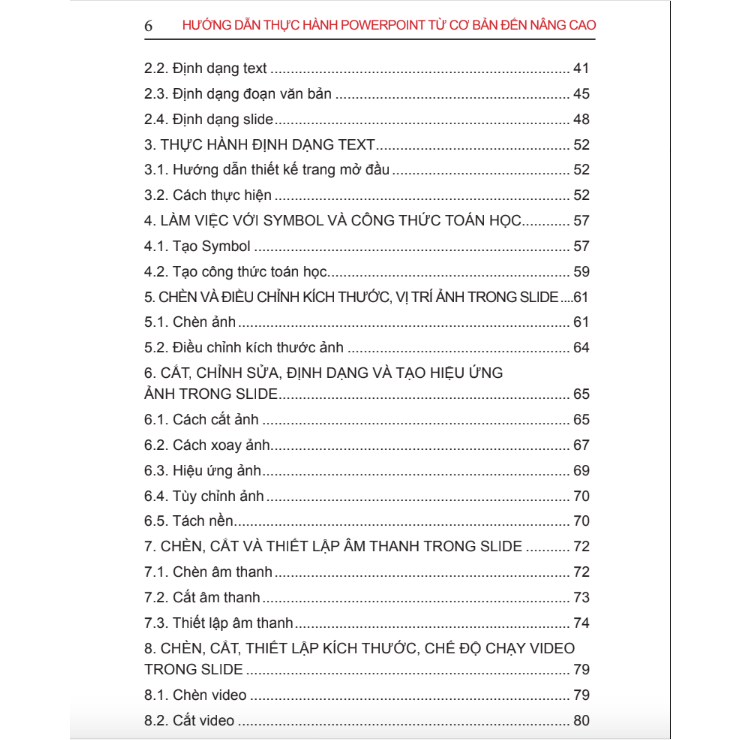
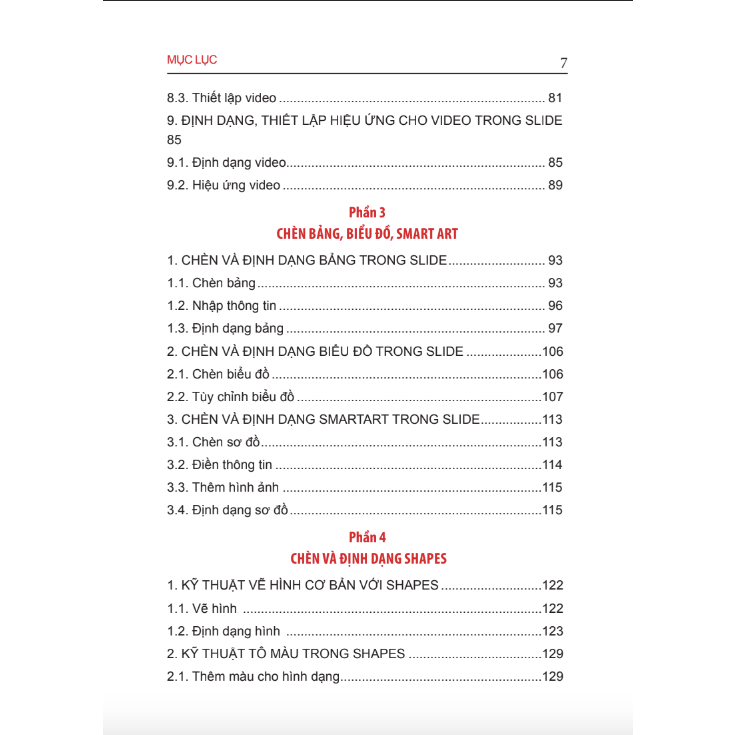
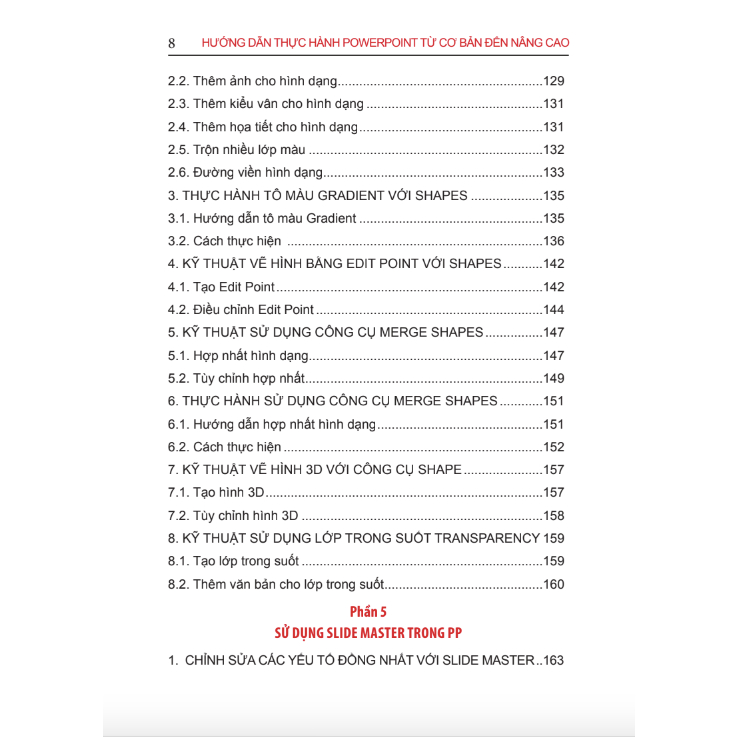
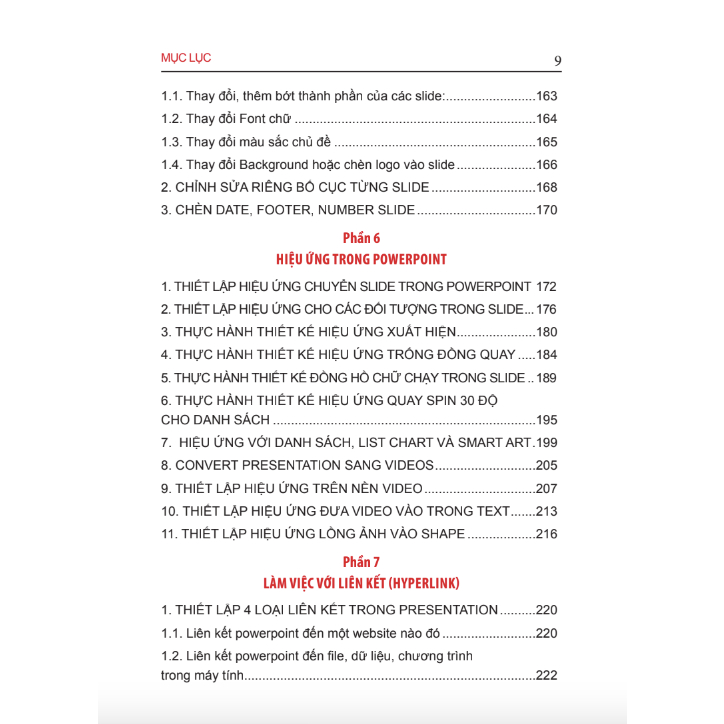
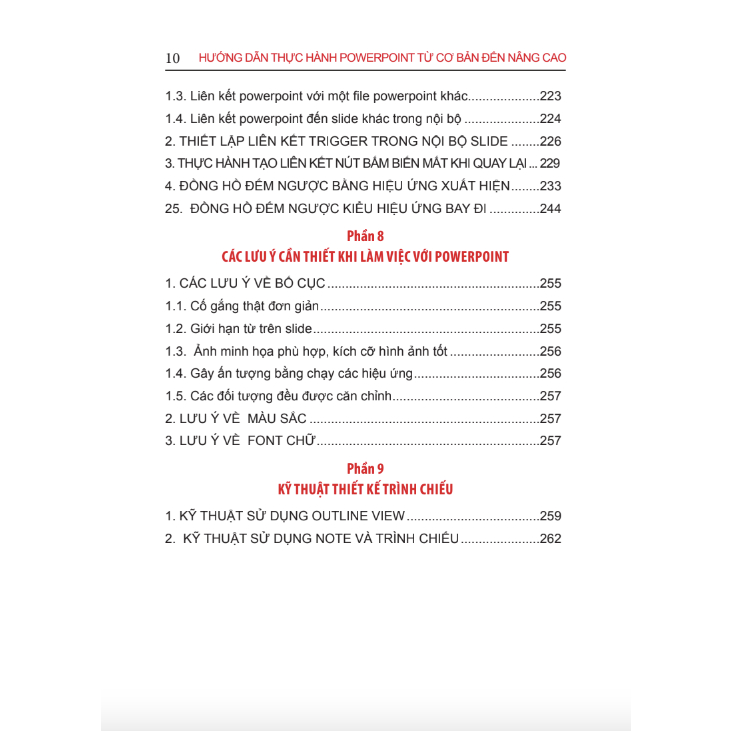
3. Cách làm Infographic trong PowerPoint
Cách làm Infographic trên máy tính không hề đơn giản, nó sẽ bao gồm rất nhiều công đoạn khác nhau. Sau đây là hướng dẫn làm Infographic chi tiết mà Unica đã tổng hợp được, bạn hãy tham khảo nhé.
3.1. Cách làm Infographic có đầy đủ các dạng
Nếu muốn làm Infographic có đầy đủ các dạng, đầu tiên bạn cần biết những thông tin nào sẽ đưa vào, sau đó sử dụng Infographic như một phần của câu chuyện trực quan. Khi làm Infographic có đầy đủ các dạng bạn có thể vẽ biểu đồ hoặc đồ thị khác nhau.
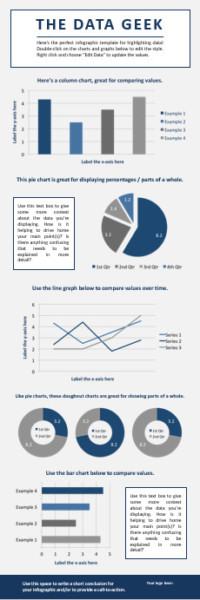
Infographic có đầy đủ các dạng
Tuy nhiên cần lưu ý:
- Sử dụng biểu đồ cột khi có các danh mục so sánh, hiển thị các thay đổi theo thời gian từ trái sang phải.
- Sử dụng biểu đồ hình tròn khi so sánh từng phần.
- Sử dụng biểu đồ đường khi dữ liệu biến động, thay đổi theo thời gian tăng giảm.
- Biểu đồ Donut sử dụng khi cho phép đặt số, đồ hoạ hoặc hình ảnh khác ở trung tâm biểu đồ.
3.2. Cách làm Infographic bằng PowerPoint dạng Timeline
Thiết kế Infographic bằng PPT dạng Timeline để thể hiện quá trình phát triển của một số ngành, một thương hiệu hay một sản phẩm. Các bước làm Infographic bằng PowerPoint dạng Timeline như sau:
- Bước 1: Đầu tiên bạn tạo một slide mới trong PPT rồi chọn màu đúng như mong muốn.
- Bước 2: Tiếp theo tại tab Insert bạn chọn SmartArt.
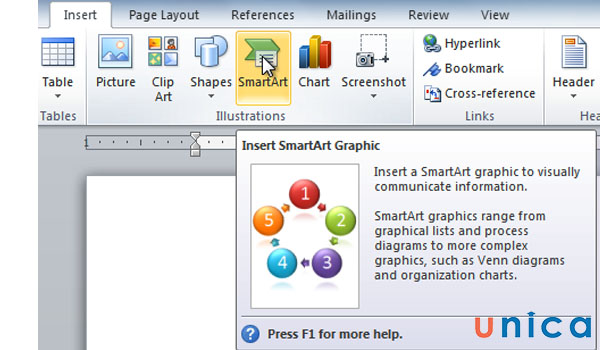
Chọn SmartArt
- Bước 3: Tại hộp thoại SmartArt Graphic, trong menu Process bạn chọn đồ họa phù hợp với dữ liệu của bạn => Nhấn OK.
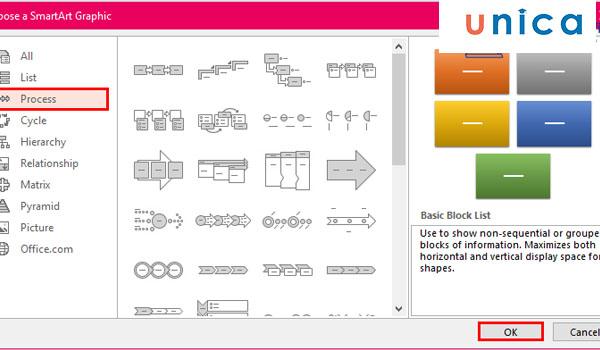
Thao tác trong hộp thoại SmartArt Graphic
Tại hộp thoại SmartArt Graphic ngoài menu Process, bạn cũng có thể chọn menu Picture, tại đây bạn sẽ tìm thấy đồ họa dòng thời gian khả thi. Khi này bạn chọn Alternating Picture Circles.
Chọn mục Picture
- Bước 4: Cuối cùng bạn hoàn thiện Timeline Infographic bằng cách
- Tiến hành thêm hoặc xóa dấu thời gian khỏi đồ họa dạng Timeline để khớp với dữ liệu của bạn.
- Kích thước của đồ họa dòng thời gian cần phải phù hợp với lượng dữ liệu bạn đang có. Sau đó bạn tiến hành chèn dữ liệu vào đồ họa.
- Thực hiện chỉnh sửa văn bản và hình ảnh của đồ họa SmartArt.
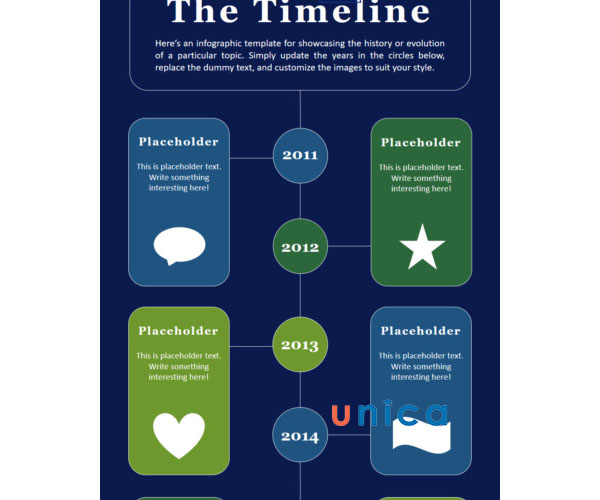
Infographic dạng Timeline
3.3. Cách làm Infographic dạng Hipness
Infographic dạng Hipness được tạo nên khi bạn có nhu cầu phản ánh xu hướng thiết kế hiện đại. Infographic dạng Hipness sẽ bao gồm các biểu ngữ và mũi tên. Đối với kiểu Infographic dạng này bạn có thể thêm biểu đồ và đồ thị khác nhau vào mẫu nơi bạn thấy phù hợp.
Cách Infographic dạng Hipness như sau: Tại tab Insert bạn chọn Chart => Chọn các tùy chọn phù hợp.
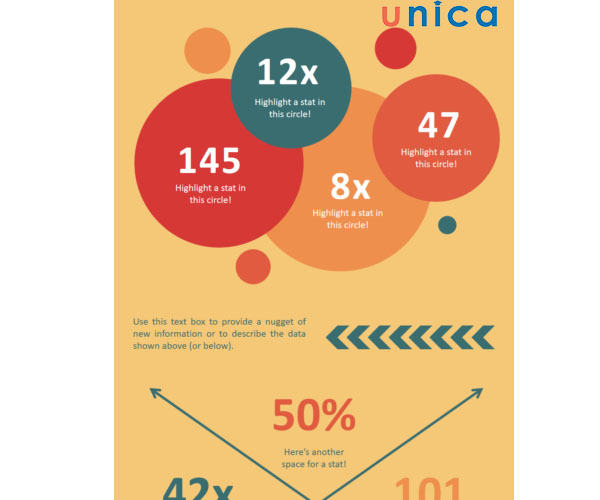
Infographic dạng Hipness
3.4. Làm Infographic dạng sơ đồ hình khối
So với các dạng đã chia sẻ ở trên thì Infographic dạng sơ đồ hình khối đá đơn giản. Tuy nhiên để tạo được quá trình suy nghĩ và lập kế hoạch sẽ tốn khá nhiều thời gian, mục đích để đảm bảo các phần khác nhau đứng cùng nhau một cách hợp lý.
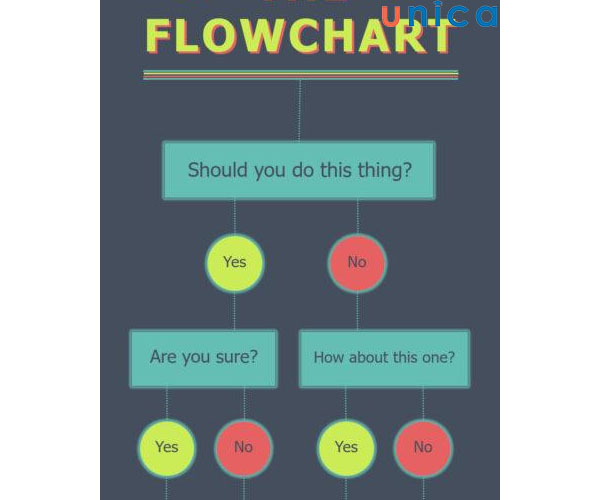
Infographic dạng sơ đồ khối
>>> Xem thêm: Khánh Minh chinh phục thành công Powerpoint và đạt điểm A cuối kỳ
Đăng ký khoá học PowerPoint online qua video để nhận vô vàn ưu đãi hấp dẫn. Khoá học giúp bạn giải quyết những vấn đề thường gặp trong quá trình tạo bài giảng điện tử với PowerPoint. Đồng thời, chia sẻ bí quyết để tạo hiệu ứng, tạo chuyển động đối tượng giúp bạn tự tay thiết kế những video Marketing như mong muốn.

4. Một số mẫu Infographic PowerPoint đẹp miễn phí
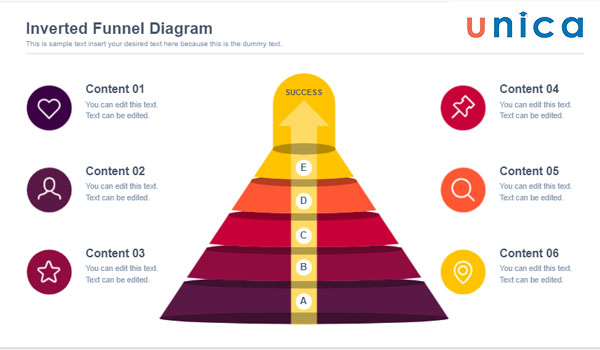
Mẫu Infographic PowerPoint dạng phễu
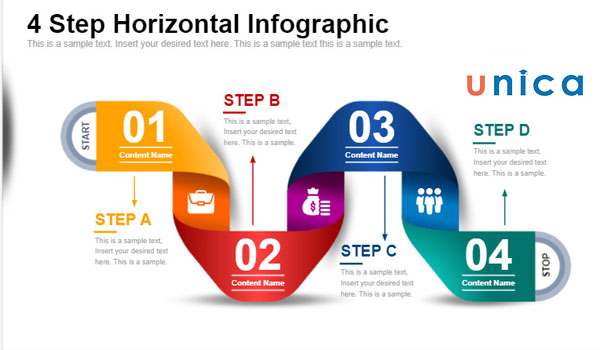
Mẫu Infographic PowerPoint quy trình 4 bước
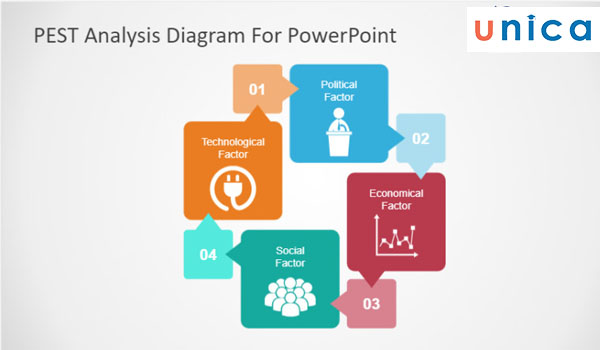
Mẫu Infographic PowerPoint phân tích PEST
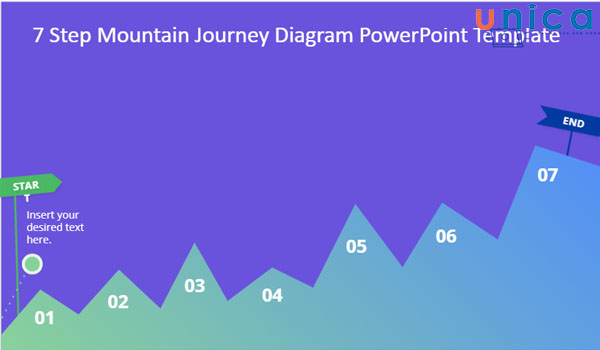
Mẫu Infographic PowerPoint quy trình 7 bước
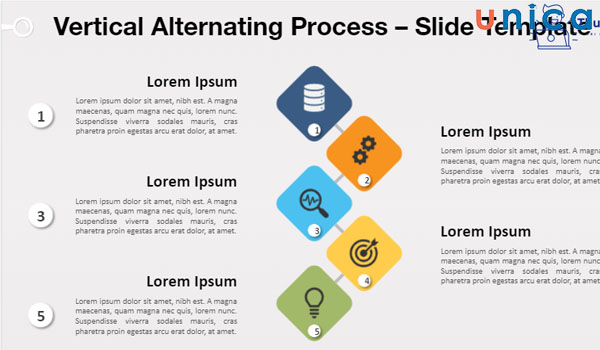
Mẫu Infographic PowerPoint quy trình xen kẽ theo chiều dọc
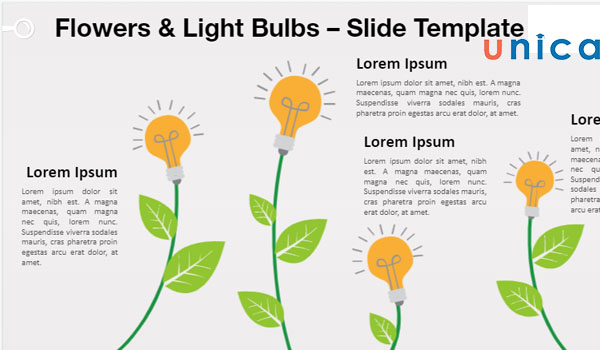
Mẫu Infographic PowerPoint dạng hoa
5. Chia sẻ một số công cụ tạo Infographic miễn phí
Nếu bạn đã quá chán cách làm Infographic trong PowerPoint thì bạn cũng có thể tạo Infographic bằng một số công cụ khác miễn phí. Dưới đây là một số công cụ tạo Infographic điển hình, cùng khám phá nhé.
5.1. Canva
Canva là một công cụ thiết kế đồ họa trực tuyến miễn phí và dễ sử dụng. Canva cung cấp một thư viện khổng lồ các mẫu Infographic, hình ảnh, biểu đồ và các yếu tố đồ họa khác, giúp bạn dễ dàng tạo ra những Infographic hấp dẫn và chuyên nghiệp. Hiện nay, Canva đang là công cụ thay thế PowerPoint tuyệt vời giúp người dùng tạo Infographic nhanh chóng và dễ dàng nhất.
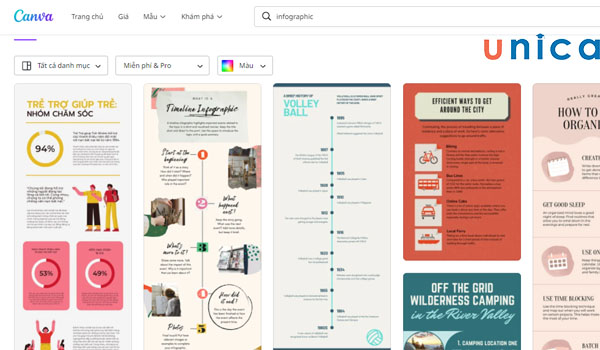
Thiết kế infographic bằng Canva
5.2. Visualize
Nếu bạn đang tìm kiếm một công cụ tạo Infographic hiệu quả và hoàn toàn miễn phí, hãy lựa chọn ngay Visualize. Visualize cho phép bạn thêm text, ảnh, đồ hoạ và biểu đồ để thể hiện nội dung trình bày của mình. Bên cạnh đó, sử dụng Visualize bạn cũng có thể tuỳ chỉnh một chủ đề để phù hợp với thương hiệu của mình. Visualize cung cấp một thư viện khổng lồ các mẫu Infographic giúp bạn dễ dàng bắt đầu thiết kế Infographic của mình.
5.3. Google Charts
Google Charts là một thư viện biểu đồ JavaScript mã nguồn mở, được phát triển bởi Google. Google Charts cung cấp một loạt các biểu đồ và đồ thị cho phép bạn sử dụng để tạo Infographic chất lượng. Với giao diện trực quan, thân thiện với người dùng, sử dụng Google Charts bạn có thể thiết kế Infographic rất đơn giản, thoải mái chọn biểu đồ, định dạng tuỳ chỉnh để làm sao phù hợp nhất với trang web của mình.
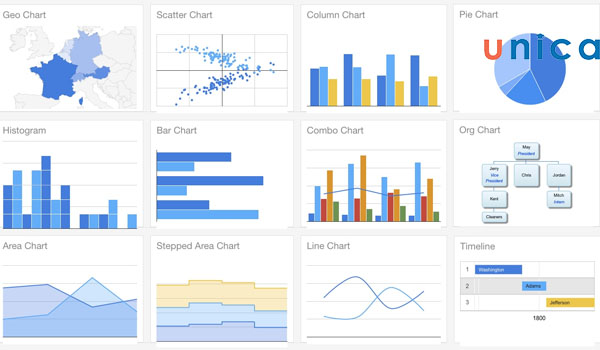
Thiết kế infographic bằng Google Charts
5.4. Easel.ly
Nhắc đến các công cụ thay thế cách làm Infographic trong PowerPoint bạn đừng quên công cụ Easel.ly. Đây là một công cụ thiết kế đồ họa trực tuyến miễn phí giúp bạn dễ dàng tạo ra những Infographic hấp dẫn và chuyên nghiệp. Ưu điểm của công cụ Easel.ly đó là nó cung cấp một thư viện khổng lồ các mẫu Infographic, hình ảnh, biểu đồ và các yếu tố đồ họa khác. Từ đó, bạn nhanh chóng tạo được những thiết kế Infographic đúng như mong muốn.
5.5. Infogram
Nhiều người không biết nhưng Infogram cũng là một công cụ thiết kế Infographic trực tuyến miễn phí, nó cung cấp một loạt các biểu đồ, đồ thị và bản đồ. Infogram cho phép người dùng tạo ra những Infographic hấp dẫn và chuyên nghiệp để truyền tải thông tin hiệu quả. Các tính năng của Infogram bao gồm:
- Thư viện khổng lồ các biểu đồ, đồ thị và bản đồ, bao gồm các biểu đồ thanh, biểu đồ tròn, biểu đồ đường, biểu đồ phân tán, biểu đồ miền, bản đồ thế giới, bản đồ khu vực, bản đồ địa phương,...
- Cho phép người dùng upload hình ảnh và video từ máy tính hoặc từ các trang web khác để tạo ra những Infographic hấp dẫn và sống động.
- Giao diện trực quan và dễ sử dụng, giúp người dùng có thể dễ dàng tạo ra những Infographic đẹp mắt và chuyên nghiệp.
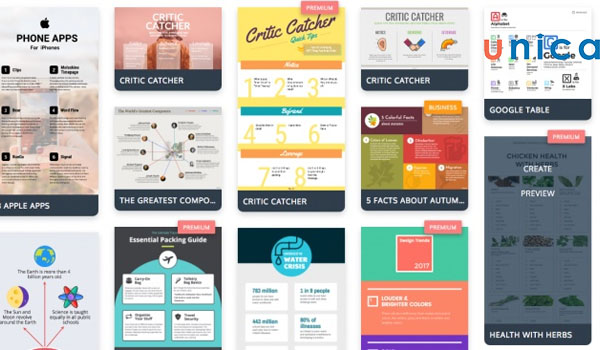
Thiết kế infographic bằng Infogram
5.6. Illustrator
Adobe Illustrator là một phần mềm thiết kế đồ họa vector chuyên nghiệp, được sử dụng rộng rãi trong nhiều lĩnh vực, bao gồm cả thiết kế Infographic. Adobe Illustrator cung cấp nhiều tính năng và công cụ mạnh mẽ giúp người dùng tạo ra những Infographic hấp dẫn và chuyên nghiệp.
Một số tính năng chính của Adobe Illustrator giúp bạn tạo Infographic chất lượng đó là:
- Tạo hình dạng và đồ họa vector: Adobe Illustrator cho phép người dùng tạo ra các hình dạng và đồ họa vector chất lượng cao.
- Tạo biểu đồ và đồ thị: Adobe Illustrator cung cấp một loạt các công cụ giúp người dùng tạo ra các biểu đồ và đồ thị chuyên nghiệp.
- Thêm văn bản và hiệu ứng: Adobe Illustrator cho phép người dùng thêm văn bản và hiệu ứng vào Infographic của mình.
- Tùy chỉnh bố cục: Công cụ cho phép người dùng tùy chỉnh bố cục của Infographic. Từ đó, Infographic của bạn sẽ dễ đọc và dễ hiểu hơn.
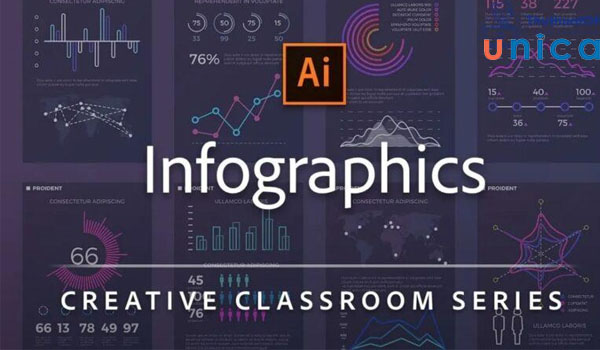
Thiết kế infographic bằng Illustrator
5.7. Venngage
Venngage là công cụ thiết kế Infographic trực tuyến cuối cùng mà chúng tôi muốn chia sẻ cho bạn. Công cụ cung cấp một loạt các tính năng và công cụ giúp người dùng tạo ra những Infographic hấp dẫn và chuyên nghiệp nhất.
Ưu điểm của công cụ Venngage đó là:
- Tích hợp sẵn nhiều mẫu và tài nguyên.
- Giao diện trực quan, dễ sử dụng.
- Venngage cho phép bạn tùy chỉnh Infographic của mình theo ý muốn của bạn. Bạn có thể thay đổi màu sắc, font chữ, hình ảnh, và nội dung của Infographic.
- Cung cấp nhiều gói đăng ký với chi phí hợp lý.
6. FAQs về thiết kế Infographic bằng Powerpoint
Sau khi đã biết cách làm Infographic trong PowerPoint đơn giản cùng cách làm Infographic từ công cụ thứ ba, bạn hãy tham khảo thêm nội dung tiếp theo trong bài viết này để hiểu rõ hơn về cách làm Infographic trên Microsoft PowerPoint nhé:
6.1. Sử dụng Infographic làm CV xin việc có tốt không?
Sử dụng Infographic làm CV xin việc là một ý tưởng tốt. Thay vì việc sử dụng CV truyền thống với nội dung chữ quá nhiều bạn có thể tạo thiết kế Infographic, sử dụng các biểu đồ, sơ đồ và hình ảnh để làm nổi bật CV cũng như để gây ấn tượng với nhà tuyển dụng. CV Infographic giúp nhà tuyển dụng dễ hiểu CV và dễ nắm bắt thông tin quan trọng một cách nhanh chóng.
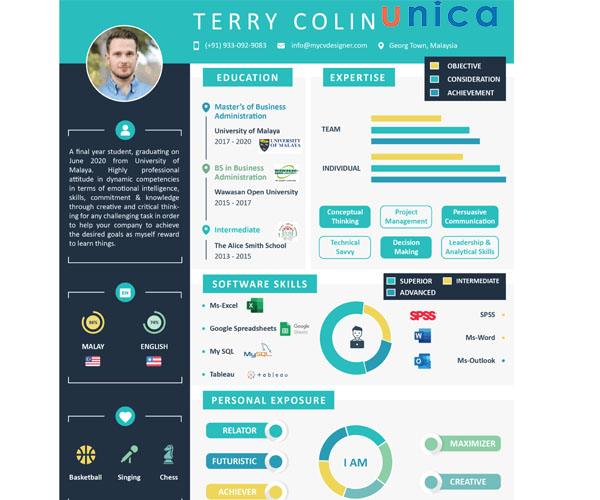
CV Infographic giúp gây ấn tượng với nhà tuyển dụng
6.2. Có nên làm infographic dài không?
Có nên làm infographic dài không còn tuỳ thuộc vào đối tượng mục tiêu, mục đích tạo infographic và nội dung của infographic. Nói chung dù phụ thuộc vào yếu tố nào thì một bài infographic cũng không nên thiết kế quá dài vì sẽ gây nhàm chán cho người xem và sẽ khiến bố cục bài infographic bị lỏng lẻo, thiếu tính chặt chẽ.
6.3. Thiết kế infographic trên Word có được không?
Có, bạn có thể thiết kế infographic trên Word. Tuy nhiên, Word không phải là một công cụ thiết kế đồ họa chuyên nghiệp, vì vậy bạn sẽ có hạn chế về các tính năng và công cụ có sẵn.
7. Kết luận
Trên đây là toàn bộ thông tin về cách làm Infographic trong PowerPoint cũng một số thông tin có liên quan. Mong rằng với những thông tin chia sẻ này bạn đã có thể thiết kế được lên những Infographic chất lượng và hiệu quả nhất giúp người xem dễ dàng nắm bắt thông tin bạn muốn truyền tải. Hãy chia sẻ bài viết nếu hữu ích và chúc các bạn thực hiện thành công nhé.
Mời bạn đọc quan tâm đón đọc thêm những bài viết hay khác:
- Cách thiết kế Infographic với 6 phần mềm “dễ như ăn kẹo”
- Cách làm sơ đồ tư duy trên PowerPoint thông minh mà bạn không ngờ tới